انضم إلى منتدى المصممين
خبرتك ضرورية للمجتمع. انضم إلينا وساهم بمعرفتك
انضم إلى المنتدى الآنشارك وتعلّم وتقدّم مع أفضل المحترفين في هذا المجال
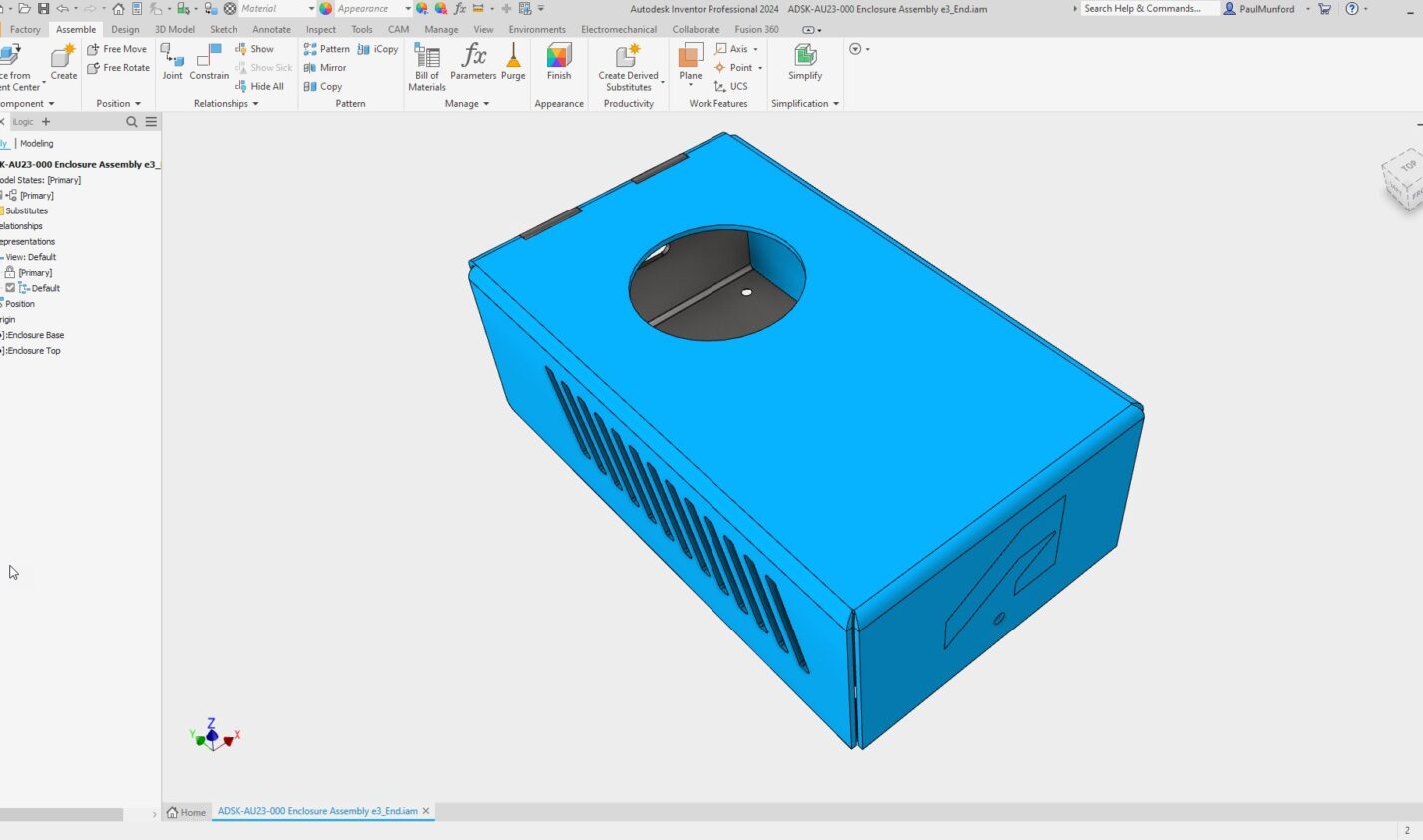
خمس حيل لتحسين الإنتاجية في برنامج Autodesk Inventor iLogic لغير المبرمجين: النمذجة من أعلى إلى أسفل
في التمارين السابقة، تعلمنا كيفية إضافة نموذج iLogic إلى جزء معلمي للتواصل بشأن نية التصميم، وتعلمنا كيفية إضافة قاعدة iLogic إلى ملف جزء يتحقق من ملء iProperties بشكل متسق.
سوف يوضح هذا المنشور كيفية استخدام iLogic لتصميم “من أعلى إلى أسفل” حقيقي.
عند تعلم برنامج Autodesk Inventor، يتعلم العديد من الأشخاص تقنية النمذجة “من الأسفل إلى الأعلى”. يتم نمذجة كل جزء على حدة ثم إضافته إلى ملف تجميعي لوضعه في علاقة ببقية الأجزاء.
“إن “”التصميم من الأسفل إلى الأعلى”” هو تقنية مشروعة للتجميعات الصغيرة والبسيطة. تخيل دراجة. إن التوصيلات بين المكونات قياسية، ومن السهل تصميم دراجة دفع من مكتبة من المكونات.”
قد يكون “النهج من الأسفل إلى الأعلى” مقيدًا عند العمل على تجميعات كبيرة ومعقدة كفريق واحد. يجب النظر في أي تغيير في جزء ما فيما يتعلق بجميع الأجزاء الأخرى في التجميع. قد يتم تجاهل المكونات التي تحتاج إلى تحديث، مما يتسبب في حدوث مشكلات في المستقبل.
باستخدام التصميم من أعلى إلى أسفل، يتم أولاً تحديد المعلمات والعلاقات العالمية؛ ثم يتم تقسيم التصميم إلى أقسام لكل فريق أو عضو في الفريق. من خلال الرجوع إلى المعلمات العالمية وهندسة العمل، يمكن إجراء تغييرات على التصميم بحيث يتم تحديثها في كل مكان في وقت واحد.
في هذا السياق، تعني “من الأعلى إلى الأسفل” أننا سنقوم بتحديد معلمات التحكم في ملف التجميع ونمرر قيم المعلمات إلى ملفات الأجزاء. ولا يمكن إنجاز ذلك إلا باستخدام iLogic.
تم تقديم هذا المحتوى في الأصل كمختبر عملي في AU 2023. يمكنك تنزيل النشرة التوضيحية والعرض التقديمي ومجموعة البيانات ومقاطع الفيديو للعروض التوضيحية من صفحة فئة AU:
IM602043-L خمس حيل لتحسين الإنتاجية باستخدام برنامج Autodesk Inventor iLogic لغير المبرمجين! [Lab]
إنشاء معلمات عالمية للتصميم من أعلى إلى أسفل باستخدام iLogic
في مجموعة البيانات النموذجية لهذا التمرين، قمنا بتحديد ثلاثة معلمات مستخدم، والتي سنشير إليها في الأجزاء باستخدام iLogic. وهي:
تحتوي ملفات الأجزاء في مجموعة البيانات النموذجية على نفس المعلمات بنفس الأسماء والقيم. إحدى الأدوات المفيدة لتحقيق ذلك هي “تصدير واستيراد” المعلمات إلى XML.
تثبيت أسماء عقدة المتصفح عند الإشارة إلى المكونات في قواعد iLogic.
تستخدم قواعد iLogic اسم عقدة المتصفح كاختصار لتحديد المكونات التي تريد العمل معها.
عندما يتم وضع مكون في تجميع، يتم إلحاق اسم العقدة تلقائيًا برقم تزايدي، على سبيل المثال، 'n:5'، مما يشير إلى أن هذه هي النسخة الخامسة من هذا المكون الموضوعة في هذا التجميع.
لنقم باستبدال أسماء العقد بأسماء خاصة بنا. بمجرد أن نكتب فوق اسم العقدة، لن يقوم Inventor بتغيير اسم العقدة بعد الآن. وهذا ما يُعرف باسم “تثبيت” اسم العقدة.
- في متصفح النموذج، قم بتغيير اسم العقدة قاعدة العلبة ADSK-AU23-001 e3-01:1 ل قاعدة العلبة.
- كرر هذا من أجل ADSK-AU23-002 الجزء العلوي من العلبة e3-01:1، إعادة تسميته الجزء العلوي من العلبة.
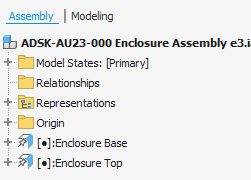
اكتب قاعدة iLogic لتمرير قيم المعلمات من التجميع إلى الأجزاء.
- من متصفح iLogic، انقر بزر الماوس الأيمن فوق قواعد' فاتورة غير مدفوعة.
- في لوحة iLogic، ابحث عن مساحة فارغة و انقر على RMB.
- يختار إضافة قاعدة من القائمة المنبثقة.
- ال اسم القاعدة سيتم فتح مربع الحوار. اكتب 'مرفق iLogic' في مربع الإدخال، ثم انقر بزر الماوس الأيمن فوق نعم زر لإنشاء القاعدة الخاصة بك.
- سيتم فتح محرر قواعد iLogic.
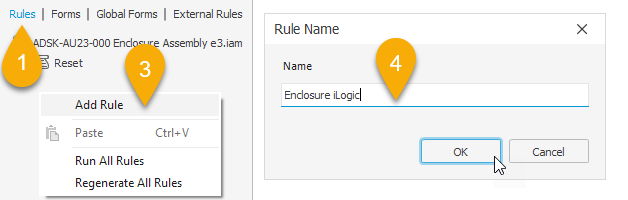
في هذا البرنامج التعليمي، أهدف إلى مساعدتك في البدء في استخدام iLogic في أسرع وقت ممكن – لذلك لن أشرح محرر iLogic بالتفصيل؛ سنتعلم المزيد حول محرر قواعد iLogic أثناء تقدمنا.
انسخ ولصق الكود التالي من منشور المدونة هذا في منطقة الكود الخاصة بمحرر قواعد iLogic:
'ربط معلمات المستخدم ذات المستوى الأعلى بالأجزاء
'قاعدة الغلق
معامل(“قاعدة الغلق”, “عرض”) = عرض
معامل(“قاعدة الغلق”, “عمق”) = عمق
معامل(“قاعدة الغلق”, “ارتفاع”) = ارتفاع
معامل(“قاعدة الغلق”, “موصل”) = “موصل_01”
'أعلى العلبة
معامل(“أعلى العلبة”, “عرض”) = عرض
معامل(“أعلى العلبة”, “عمق”) = عمق
معامل(“أعلى العلبة”, “ارتفاع”) = ارتفاع
المخترعVb.تحديث المستند()
الأسطر التي تبدأ بعلامة اقتباس ' هي تعليقات لتذكيرنا بما تفعله هذه القاعدة.
تمرر الأسطر الأربعة الأولى من التعليمات البرمجية قيم معلمات المستخدم “العرض”، و”العمق”، و”الارتفاع”، و”الموصل” من معلمات مستخدم التجميع إلى معلمات مستخدم “قاعدة المرفق”.
تقوم الأسطر الثلاثة الثانية من التعليمات البرمجية بتمرير قيم معلمات المستخدم من التجميع إلى الجزء العلوي من المرفق.
السطر الأخير من التعليمات البرمجية يعادل النقر على زر التحديث من واجهة مستخدم Inventor (الزر الذي يحتوي على أيقونة تشبه وميض البرق).
اختبار كود iLogic!
يقوم هذا الكود iLogic بأخذ قيمة معلمة مستوى التجميع و”يدفع” قيمة المعلمة إلى المعلمة المطابقة لملفات الأجزاء.
- في التجميع، افتح مدير المعلمات.
- في مدير المعلمات، قم بتغيير قيمة عرض المعلمة إلى 150 ملم.
- في نافذة الرسومات، شاهد تغيير حجم التجميع… قل “أوووووو!”.
عندما تتغير قيمة المعلمة في التجميع، ستتغير القيمة في الجزء أيضًا.
هذا هو التحكم الحقيقي “من أعلى إلى أسفل” في التجميع، ولا يمكن إنجازه إلا باستخدام iLogic.
يقرأ الكود:
ابحث عن الجزء الذي يحمل اسم عقدة متصفح النموذج “قاعدة العلبة”. في هذا الجزء، ابحث عن معلمة المستخدم المسماة “العرض”.
اجعل قيمة معلمة المستخدم “العرض” هي نفسها قيمة معلمة المستخدم في هذا التجميع، والتي تسمى أيضًا “العرض”.
بعد ذلك، قم بنفس الشيء بالنسبة للجزء المسمى “أعلى العلبة”.
نصيحة:عادةً ما يتم حفظ نماذج وقواعد iLogic في الملف الذي تعمل فيه، مما يعني أن التغييرات التي أجريتها لا يتم حفظها حتى تقوم بحفظ الملف المفتوح. عند العمل على مشاريع iLogic الخاصة بك، احفظ ملفاتك بانتظام لحفظ التغييرات على قواعد ونماذج iLogic الخاصة بك—أو استكشاف القواعد الخارجية.
كان ذلك ممتعًا! ما الذي يمكنني تعلمه عن iLogic بعد ذلك؟
قريبًا: كيفية استخدام Autodesk Inventor iLogic لتكوين نماذج التجميع.
كيف يمكنني معرفة المزيد عن Inventor iLogic؟
AU (Autodesk University) هو الحدث الرائد للعملاء من Autodesk، ولكن التعلم لا يتوقف عند انتهاء الحدث الشخصي. على AU Online، يمكنك العثور على مقاطع فيديو للفصول الدراسية عند الطلب، والنشرات، ومجموعات البيانات، حتى تتمكن من الاستمتاع بالتعلم من خبراء الصناعة والشركاء وأقرانك طوال العام – كل هذا مجاني، ولا يلزم تسجيل الدخول.
لمساعدتك في العثور على محتوى تصميم المنتج والهندسة الذي تحتاجه، قمنا بإنشاء صفحة مقصودة تجمع محتوى التصميم والهندسة من AU خصيصًا لك.
انضم إلى منتدى المصممين
خبرتك ضرورية للمجتمع. انضم إلينا وساهم بمعرفتك
انضم إلى المنتدى الآنشارك وتعلّم وتقدّم مع أفضل المحترفين في هذا المجال

